windows11插入耳机没声音怎么办? win11耳机没声音的解决方法
windows预览版安装好以后,发现前置的耳机接口插上耳机(音箱)没有声音,该怎么办呢?下面我们就来看看win11系统耳机没有声音的解决办法。
一:静音
检查电脑是否打开了静音设置,如果已经打开静音,请取消静音,再次插入耳麦试一下,如果有声音了,说明问题解决。
二:插错接口
电脑后有两个插孔,一个是音频输出口,一个是麦克风接口,确认耳麦链接是否正确,如果连接错误,请纠正后测试,如果问题解决,问题解决。
三:设置Realtek高清晰音频管理器
首先在下方搜索框中搜索“控制面板”并打开,打开控制面板后在其中找到“硬件和声音”。

在硬件和声音中找到“Realtek高清晰音频管理器”,在管理器的右下角找到“插孔设置”。

再勾选“AC97前面板”,勾选之后点击右下角的“确定”,接着等待自动重新加载音频装置,完成就可以了。

以上就是win11耳机没声音的解决方法,希望大家喜欢,请继续关注脚本之家。
相关推荐:
相关文章
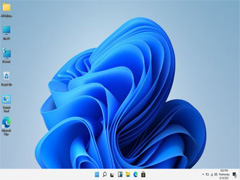
vm虚拟机怎么安装Win11系统?Win11系统安装到vm虚拟机详细图文教程
vm虚拟机怎么安装Win11系统?今天小编就为大家带来了Win11系统安装到vm虚拟机详细图文教程,感兴趣的朋友一起看看吧2021-06-28
Win11不支持TPM 2.0怎么办?Win11三种绕过TPM 2.0的安装方法
大家都知道,Win11操作系统的硬件配置要求,其中有一点卡住了很多电脑,那就是 TPM 2.0,那么有什么方法可以绕过TPM 2.0来安装Win11的呢?下面一起看看吧2021-06-28 大家都知道,Win112021-06-28
大家都知道,Win112021-06-28
Win11如何加入预览体验计划 Win11加入预览体验计划的方法
很多朋友都不知道如何体验到win11系统,其实加入windows预览体验能第一时间体验,一起来了解一下吧2021-06-28
win11系统开机密码如何取消 Window11系统取消开机密码操作方法
Window 11系统怎么取消开机密码?有些用户私人电脑可能不需要设置开机密码,这时候我们就可以通过设置来取消Window 11系统开机密码2021-06-28
win11系统开机密码怎么设置 Window11系统开机密码设置教程
Window 11系统怎么设置开机密码?Window 11系统已经正式推出,界面相对有一些变化,那么为了电脑信息安全,很多用户需要设置开机密码,下面一起来看看Window 11系统开机密2021-06-28
Win11无法安装需要TPM2.0怎么办 Win11么开启TPM2.0方法
有一部分人安装不了Win11系统,提示电脑不支持TPM2.0,下面小编就来为大家解决Win11由于电脑不支持TPM2.0安装失败的解决办法2021-06-28 微软发布了 Windows 11 系统,但是有一部分Win10 PC设备2022年开始才能免费升级Win11,下文为大家详细介绍,一起看看吧2021-06-28
微软发布了 Windows 11 系统,但是有一部分Win10 PC设备2022年开始才能免费升级Win11,下文为大家详细介绍,一起看看吧2021-06-28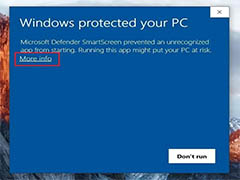
win11安装失败错误提示:此电脑无法运行Windows 11的多种解决办法
Windows 11安装需要很多条件,如果条件符合,安装还是提示错误“此电脑无法运行Windows 11”,该怎么办呢?下面我们就来看看多种解决办法2021-06-27 微软举行了下一代 Windows 发布会,正式发布代号为 Windows 11 的全新一代操作系统,下文小编就为大家带来了14项亮点功能介绍,一起看看吧2021-06-27
微软举行了下一代 Windows 发布会,正式发布代号为 Windows 11 的全新一代操作系统,下文小编就为大家带来了14项亮点功能介绍,一起看看吧2021-06-27


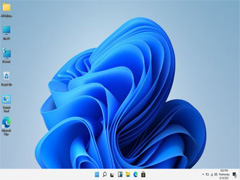





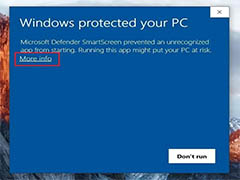

最新评论